חבר טלוויזיה חכמה עם המחשב באמצעות WiFi. כיצד לחבר את הטלוויזיה למחשב באמצעות כבל רשת.
- חבר טלוויזיה חכמה עם המחשב באמצעות WiFi. כיצד לחבר את הטלוויזיה למחשב באמצעות כבל רשת. קישוריות...
- חיבורים אלחוטיים ברשת הביתית
- רשת ביתית אמינה
- הגדרות במחשב:
- הגדרות בטלוויזיה:
- מה נדרש כדי לחבר את הטלוויזיה למחשב
- צפייה ב- IPTV בטלוויזיה ממחשב
חבר טלוויזיה חכמה עם המחשב באמצעות WiFi. כיצד לחבר את הטלוויזיה למחשב באמצעות כבל רשת.
קישוריות לאינטרנט ויישומים נוספים הופכים את הטלוויזיה למכשיר מולטימדיה אינטראקטיבי בטרקלין הבית. עם זאת, כדי שזה יהיה אפשרי, אתה צריך לחבר את הטלוויזיה שלך רשת מקומית .
הדור החדש יש מגוון רחב מאוד של פונקציות אינטרנט, תקשורת ו הודעות מולטימדיה . מאפשר למשתמש לגלוש במשאבי אינטרנט, להפעיל יישומים ולהשתמש בהם, להפעיל סרטונים מ- YouTube, להשתמש בהשכרת וידאו מקוון ולהפעיל תוכן במצב זרימה. עם זאת, כל אחד מהתכונות הללו דורש. במקרה זה, ניתן להעביר חומרים כגון תמונות, סרטים ומוסיקה ממחשב לטלוויזיה דרך הרשת הביתית שלך. אפילו עדכון קושחה (קושחה) עבור מקלט טלוויזיה חכם יכול להיות מיושם באמצעות רשת מקומית. לכן, חיבור הטלוויזיה לרשת המקומית הופך להיות הכרחי כמו צלחת לווין או מחבר חשמל.
מקלט טלוויזיה מקלט חכם הוא חובה
באמצעות המחבר, מקלט רשת הטלוויזיה החכמה יוצר קשר עם הנתב באינטרנט ועם כל ההתקנים האחרים המחוברים אליו רשת ביתית , לדוגמה, עם מחשב או עם שרת בארה"ב המכיל אוסף של מוסיקה וסרטים. טלוויזיות מסוגלות לא רק לאחזר נתונים מהאינטרנט, אלא גם לנגן תכנים דיגיטליים ממכשירים ברשת מקומית ולהחליף תוכן מולטימדיה עם מכשירים אלה.
רוב הדגמים של Smart TV מצוידים במחבר שדרכו ניתן לחבר אותם לרשת LAN אלחוטית. בנוסף, ניתן לחבר את המקלט לרשת WLAN אלחוטית. טלוויזיות מסוימות יש מודול WLAN משולב המיועד למטרה זו. אחרים מתחברים לרשת באמצעות מודול ה- WLAN החיצוני כמפתח USB.
עדיף לחבר את הטלוויזיה לנתב או מתג אתרנט באמצעות כבל רשת רגיל. חיבור כבל Ethernet מסורתי מספק במהירות גבוהה העברת נתונים. בנוסף, כמעט לא רגיש להפרעות. בעזרת כבל רשת, אתה יכול גם להעביר וידאו בפורמט Full HD (1080p) ממחשב לטלוויזיה, ללא חשש של "גמגום" במהלך השמעה. יתר על כן, חיבור כזה הוא בטוח יותר, כי זה מאפשר לך ליצור לולאה סגורה של הרשת שאליה "אורחים" לא קרואים לא יקבלו גישה - בתנאי - הגדרה נכונה נתב. רשת חסרונות ענקית קו קבוע הוא הצורך למשוך את כבל הרשת לטלוויזיה.
חיבורים אלחוטיים ברשת הביתית
רוצה לחבר את הטלוויזיה החכמה שלך בטלוויזיה לרשת המקומית ולאינטרנט, זה בכלל לא הכרחי כדי למשוך את הכבל, ועוד יותר כדי להתקין שקעים בקירות. רשת אלחוטית ייתן לך יותר חופש בעת הגדרת הטלוויזיה. חיבור רדיו לרשת WLAN הוא מעשי ביותר, במיוחד מכיוון שלרוב הבתים יש נתב, ולכן כמות העבודה מוגבלת להגדרת ההגדרות האלחוטיות בטלוויזיה.
בטלוויזיות מסוימות, מודולי WLAN מותקנים בתוך המקרה, באחרים הם מחוברים באמצעות מודול חיצוני אופציונלי. האחרון של אלה הוא פשוט מוכנס לתוך מחבר ה- USB, ולאחר מכן מותאם מתפריט הטלוויזיה. בנוסף לסוג ומיקום כרטיס ה- WLAN , שתי האפשרויות הללו אינן שונות זו מזו במונחים של שימוש.
אם אתה מתכוון לרכוש מודול WLAN בגירסת ה- USB, קבע את המודל המומלץ על-ידי היצרן עבור הטלוויזיה שלך. למרות שאתה יכול להתחבר ליציאת USB וכל שאר הפלאג USB עם מתאם רשת WLAN , אך ייתכן שתיתקל בבעיות תאימות עם מנהל ההתקן עבור תוכנת הטלוויזיה הפנימית. הבעיה היא שכל אחד מהם התקן USB , יש מזהה יצרן קבוע לצמיתות. על בסיס זה, יצרנים של מקלטי טלוויזיה חכמים יש את היכולת לקבוע את היצרן של המודול, ו ב תוכנה טלוויזיות, למשל, לחסום כרטיס WLAN של מישהו אחר.
כאשר אתה מחבר את הטלוויזיה לרשת אלחוטית, עליך לזכור כי טווח גלי ה- WLAN תלוי במידה רבה בתנאים המקומיים. התפשטות גלי ה- WLAN בתוך החדרים נקלעה לתופעת ההתאוששות הקשורה בעיקר לאלמנטים עשויים מתכת, בטון מזוין וזכוכית, וכן מחיצות גבס. ככל שהטלוויזיה ממוקמת הרחק מהנתב וככל שהקירות, התקרות, דלתות הזכוכית ופריטי הפנים נמצאים בין שני המכשירים האלה, כך יגבר החיבור האלחוטי.

רשת ביתית אמינה
אם רשתות Ethernet להפחיד אותך עם סבך החוטים שלהם, ו רשת אלחוטית WLAN נראה רגיש מדי להתערבות, אתה יכול להעביר נתונים דרך הרשת ... זרם חשמלי הדירה שלך. נכון, פתרונות מסוג זה - PowerLine או HomePlug - הם לא כל כך הרבה, והם פחות עמידים בפני הפרעות, עם זאת, במקרה של מרחקים קצרים, זה לא צריך להשפיע על העברת נתונים.

היתרון הגדול של רשת PowerLine הוא התקנה פשוטה. מודולים רשת נוח כי הם דומים מאוד בצורת וגודל מטען טלפון סלולרי , יש לשים את שקעי החשמל. לאחר מכן, מודולים PowerLine הם בדרך כלל מוכן לפעולה. אחד המודמים של PowerLine מחובר עם כבל Ethernet לנתב האינטרנט ולאחר מכן ממוקם בשקע הקרוב ביותר. המודם השני מחובר באופן דומה לטלוויזיה ולשקע. זה מספיק כדי ליצור חיבור עם הטלוויזיה באמצעות מערכת החשמל של הבית.
מהירות העברת הנתונים ברשתות PowerLine עולה על מהירות העברת הנתונים ברשתות WLAN . בעת שימוש בתקן HomePlug AV, ניתן באופן תיאורטי לקבל העברה של עד 500 Mbps. ביצועים עליונים בעת שימוש חדש סטנדרט HomePlug AV2 מגיע 1 GB / s. עם זאת, בשני המקרים מהירות אמיתית העברת הנתונים תלויה באיכות המאפיינים של מערכות החיווט.
למרות שרשתות PowerLine נתפסות כבטוחות WLAN אלחוטיות יותר, הם לא משיגים את אותה רמת אבטחה רשתות כבלים אתרנט לדברי היצרנים, זרימת הנתונים מנותקת על מד האנרגיה. למרות זאת, מומלץ להגן על רשת PowerLine על- ידי הגדרת סיסמה. מתברר שיש הצדקה מיוחדת בבנייני דירות. אם הזרם מחולק כהלכה בתוך הבית, השכן לא יוכל ללכוד את הנתונים שלך, כי מד החשמל ממוקם בסוף הבית מעגל חשמלי , הוא מכשול שאין להתגבר עליו מידע מועבר . עם זאת, המשתמש הממוצע אינו יכול לאמת באופן עצמאי את התפלגות החשמל בביתו.
דף הבית מודם Plug להתמודד עם שלבים מרובים - ובלבד שכל שלושת השלבים מתבצעים במקביל לכל האובייקטים. בבניינים ישנים זה לא כל כך ברור. לכן, אם נוריות בקרה המסמלות את הנכונות של רשת ה- Ethernet אינן נדלקות, אין זה אומר כישלון של המודמים של PowerLine . במצב זה, הפתרון עשוי להיות מחבר interfase, אשר נמכר בחנויות חשמל. זכור, עם זאת, כי התקן מסוג זה חייב להיות מותקן על ידי מכונאי מוסמך.
רוב המודרנית SMART- טלוויזיות מצוידים לפחות LAN-port כדי לחבר אותו לאינטרנט באמצעות נתב. במקרה זה, בטלוויזיה אתה לא יכול רק לגלוש באינטרנט, אלא גם לצפות בסרטים ממחשבים המחוברים לאותה רשת. אבל הנתב עדיין לא נמצא בכל דירה, אבל אני רוצה לצפות בסרטים ולעלות באינטרנט מהטלוויזיה. מה לעשות ניתן לחבר את הטלוויזיה למחשב באמצעות מחבר ה- LAN ישירות. בשביל זה אנחנו צריכים כבל רשת .
הערה: ייתכן שקיים קושי קל - הכבל הרגיל "ישיר" Ethernet לא יכול להיות מתאים, למרות כרטיסי הרשת המודרנית מסוגלים "להפוך" את הכבל באופן הגיוני. אז אתה צריך לנסות כבל LAN לאחור (שנקרא "Cross-over").

אנו כוללים קצה אחד של כבל הרשת תיקון, אנו כוללים אותו על מתאם הרשת של המחשב:

השני הוא יציאת LAN של הטלוויזיה:

אנו בודקים את האינדיקטורים אם המכשירים מקושרים. לאחר מכן, המשך לחבר את הטלוויזיה לרשת המקומית. בואו נתחיל עם כרטיסי רשת מחשב.
הגדרות במחשב:
קיימות שתי אפשרויות להתפתחות האירועים:
הראשונה היא פשוט לחבר את הטלוויזיה דרך LAN למחשב ללא גישה לאינטרנט. במקרה זה, יש צורך מחשב רשת מרשם כתובת IP סטטית - תן לזה להיות 192.168.1.2 עם מסכה של 255.255.255.0:
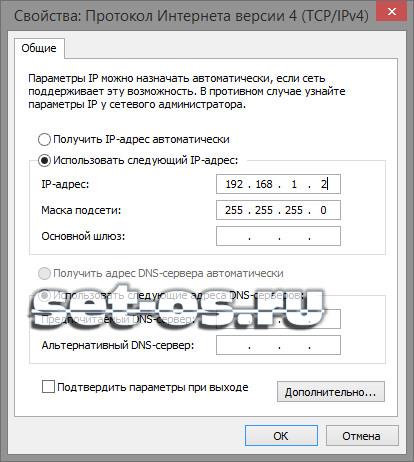
בטלוויזיה, יהיה צורך גם לרשום IP מאותה רשת משנה, לדוגמה, 192.168.1.3.
השני הוא לחבר את הטלוויזיה דרך המחשב לאינטרנט. לשם כך, המחשב או המחשב הנייד חייבים להיות מחוברים לאינטרנט באמצעות WiFi או מודם USB. אז אנחנו פשוט להשתמש ICS - שיתוף חיבור לאינטרנט מנגנון מובנה לתוך Windows. זה מאפשר לך לאפשר גישה לרשת העולמית של לקוחות מקומיים. בשביל זה ב חיבורי רשת בחר את אחד שדרכו אתה מחובר לאינטרנט ולחץ עליו קליק ימני את העכבר. חלון המאפיינים של החיבור ייפתח, שבו אנו מעוניינים בכרטיסייה "גישה":
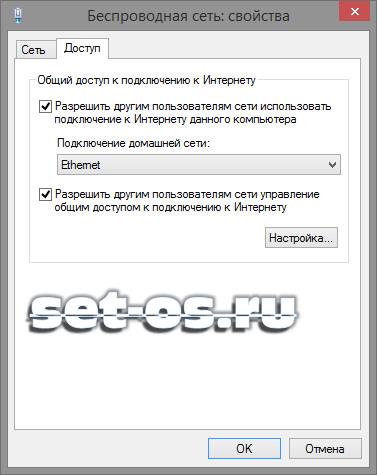
יש צורך לשים תיבת סימון "אפשר למשתמשים אחרים ברשת להשתמש בחיבור לאינטרנט מחשב זה ". להלן עליך לבחור "Local Area Connection" או "Ethernet" ולחץ על אישור. במקרה זה, אינך צריך לרשום כתובות IP - לא בכרטיס הרשת, וגם לא בטלוויזיה - הכל יוקצה באופן אוטומטי.
הגדרות בטלוויזיה:
בטלוויזיה, הכל נעשה בפשטות. כדוגמה, אני אשקול LG TV. על מותגים אחרים, למרות ההבדלים החיצוניים בתפריט, המשמעות של הפעולה היא זהה - פשוט לפעול באותו אופן.
עבור אל ' הגדרות' ועבור אל הקטע ' רשת ':

בחר את הפריט הגדרת רשת . אשף תצורה מיוחד ייפתח:

אז הכל תלוי באפשרויות שבחרת ובחרו במחשב. אם אנחנו פשוט לחבר את המחשב לטלוויזיה באמצעות יציאת LAN, ולאחר מכן לחץ על כפתור "הגדר חיבור" והזן את כתובת ה- IP 192.168.1.3 עם המסכה 255.255.255.0 .
אם ניקח את הנתיב השני באמצעות מנגנון ICS, ואז פשוט לחץ על "הבא". יתחיל כוונון אוטומטי חיבור רשת:

לחץ על "סגור". זה הכל - אתה מחובר בהצלחה את הטלוויזיה למחשב באמצעות מחבר LAN.
אני רוצה זמן רב לראות סרט חדש בטלוויזיה שלי, אבל אני לא באמת רוצה לחכות עד שזה הוצג סוף סוף על הערוצים המובילים. לרוע המזל, החמצתי את ההקרנה בבתי הקולנוע, ולכן נאלצתי לפעול על פי הנסיבות. החלטתי את זה האפשרות הטובה ביותר יהיה חיבור רגיל דרך כבל רשת - זה לא כל כך קשה, כל רצף יהיה לשלוט בו.
באופן טבעי, הייתי מעוניין בכך שאתה יכול לצפות ב- IPTV בטלוויזיה. בהקשר זה, הכל פשוט - המחשב עבור הטלוויזיה הופך דיסק קשיח גדול. כל המניפולציות הבאות לא ישפיעו על יעילות העבודה. הניסוי נערך סמסונג טלוויזיה LE-32D550. אם יש לך טלוויזיה התומכת טכנולוגיית DLNA או Ethernet, אלגוריתם החיבור הוא די פשוט.
מה נדרש כדי לחבר את הטלוויזיה למחשב
- טלוויזיה עם מחבר RJ-45 (מחבר יציאת LAN)
- מחשב שבו יש כרטיס רשת (משולב אינו נחשב). עם זאת, אם אתה לא צריך לשמור את החיבור לאינטרנט, אתה יכול להישאר על המפה המשולבת;
- כבל רשת הקפד לבדוק את זה מספיק אורך, אחרת תצטרך לסדר מחדש חלק מהציוד או לקנות כבל ארוך יותר.
מימוש חיבור מחשב עם טלוויזיה באמצעות LAN

לא היה לי תוספת כרטיס רשת , אז אני פשוט הלך לחנות וקנה D-Link DFE-520TX. לא הלכתי לחנות על ידי קניית כרטיס. כרטיס זה חייב להיות מותקן חריץ PCI מיוחד בלוח האם, אשר עשיתי.

אחר כך הדלקתי את המחשב, אבל מערכת הפעלה (יש לי Windows 7) מותקן הכל ללא השתתפות שלי.
מצאתי גם כבל רשת שם. עם זאת, אתה יכול ללכת לחנות אחרת - אני רק מציע לך את האפשרות שלי. הכבל היה לחוץ ישר, אבל אין לו שום משמעות מיוחדת, אתה יכול בקלות לקנות כבל זה crimped בסוג של מוצלב. מכשירים מודרניים ככלל, הם עובדים על כל סוג של כבל, באופן עצמאי לקבוע מה המשתמש מציע להם.
לאחר מכן, חיברתי את המחשב לטלוויזיה עם כבל זה. עכשיו היה צורך להגדיר את החיבור. עשיתי הכל פשוט: הורדתי אחד מיוחד. לפני כן, ניסיתי להשתמש בו, אבל מסיבה כלשהי זה לא עובד, אז הייתי צריך לחפש אפשרויות אחרות ברשת. עם זאת, לא הצטערתי כלום - HMS יש הגדרות הרבה יותר, ויש לו פונקציה המאפשרת לך לשדר IPTV ישירות לטלוויזיה. הבא אני אביא - הוראה קצרה לעבוד עם תוכנית זו:
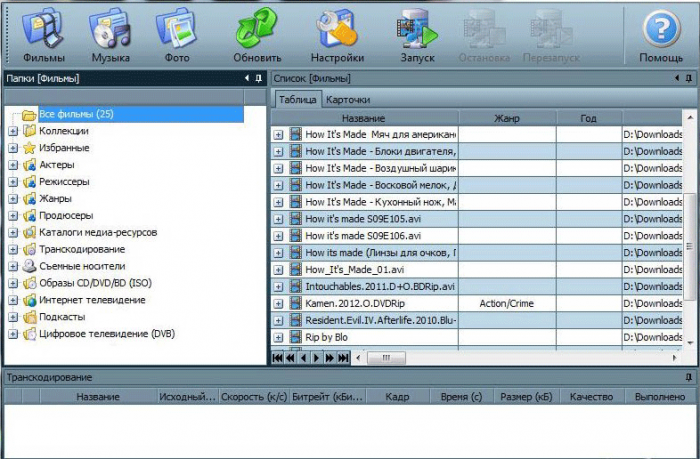
סרטים נגררים לחלון התוכנית. לאחר הלחיצה על לחצן Start, מתחיל השידור שלהם בטלוויזיה. אם תפעיל אותו בשלב זה, תוכל לראות כי האפשרות 'כל המניות' זמינה בפריט התפריט 'מקור'.
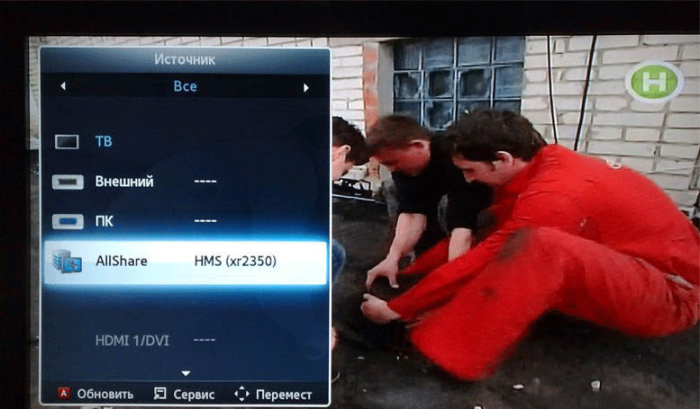
הכל - כפי שאתה רואה, פעולות פשוטות למדי עזר לי ליהנות סרטים באיכות טובה ממש על מסך הטלוויזיה שלי. עם זאת, זה לא כל - האזנה למוסיקה וצפייה בתמונות זמין.
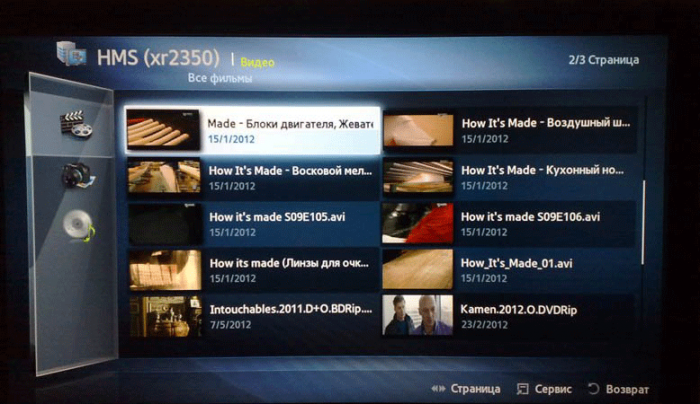
צפייה ב- IPTV בטלוויזיה ממחשב
ממש בהתחלה אמרתי שאני רוצה לצפות ב- IPTV מסך גדול . לעשות את זה קצת יותר קשה, אבל מציאותי למדי. ראשית אתה צריך את VLC Media Player התוכנית (בתנאי שאתה כבר מותקן HMS).
מיד לענות על השאלה - תוכנית זו היא הכרחית באמת, כי כאשר שידור IPTV HMS יכול לקחת זרם של וידאו רק ממנו. כמובן, יש חלופות, אבל לא כל כך הרבה מהם, אז לקחתי את המפורסם ביותר. כאשר נגן הווידאו נפרק והתקין, קשרתי אותו ל- HMS. זה נעשה כך: הגדרות-> משאבי מדיה-> משאבי אינטרנט, ולאחר מכן את הנתיב אל התיקיה שבה השחקן הותקן כתוב בחלון הופיע.
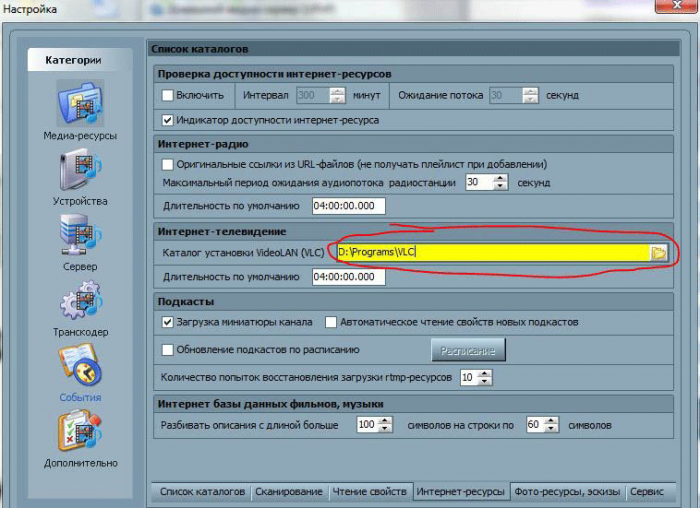
עכשיו את הקובץ עם סיומת .mu (מצאתי אותו באותה תיקיה כמו התוכנית IP-TV Player - זה מוריד מהאתר של ספק) מועבר HMS (רק להעביר אותו "תיקיית טלוויזיה באינטרנט").
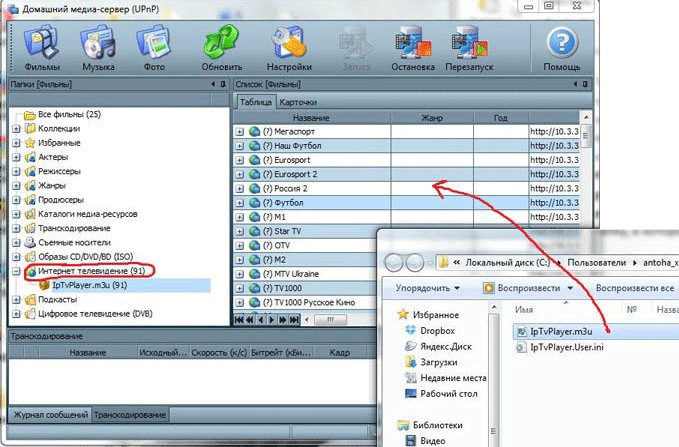
גם קובץ כזה ניתן למצוא באינטרנט.
השלב האחרון נשאר: ב- HMS אנו עוברים את הנתיב הבא: Settings-> Transcoder-> פרופיל ההמרה וכ.
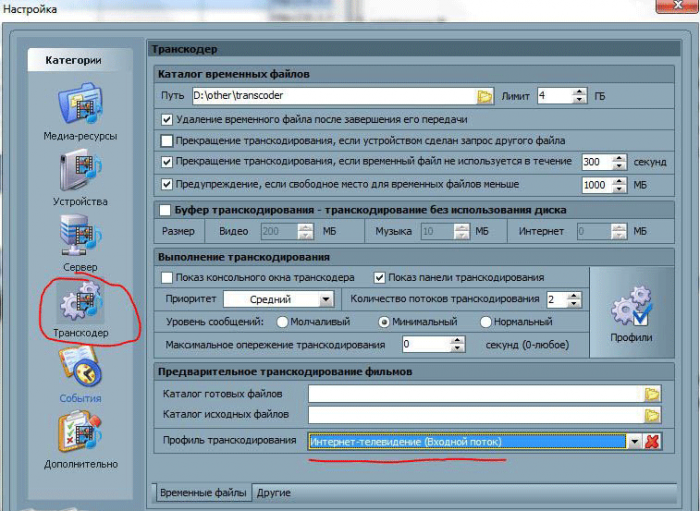
שם אנו בוחרים את זרם הקלט (Internet TV) ומסיימים את ההגדרה. לאחר מכן, פשוט הפעל מחדש את השרת ולאחר מכן עבור לתיקיית "Internet TV" בטלוויזיה.